
De meest populaire instant messaging-app op de markt is WhatsApp. Het is beschikbaar op alle soorten apparaten, inclusief computers dankzij de browserversie. Gebruikers van de app op een simloze iPad maken zich zorgen, vooral omdat ze geen simkaart hebben.
De volgende informatie legt uit: hoe kun je whatsapp gebruiken op een ipad zonder sim als je wil Want er zijn veel gebruikers van dit soort toestellen die WhatsApp op hun toestel willen installeren, maar niet weten hoe. Je leert hoe je WhatsApp installeert op een iPad zonder simkaart en hoe je deze instant messaging app kunt gebruiken op een Apple tablet, als dat mogelijk is...
Meer informatie over WhatsApp hier.
WhatsApp-app voor iPad

We weten al dat WhatsApp beschikbaar is op meerdere platforms, waaronder: Android is iOS. Deze app is beschikbaar op Android- en iOS-smartphones. Op dit moment heeft de WhatsApp-app nog geen versie voor iPads. Het is al langer bekend dat de ontwikkelaars werken aan een iPad-versie.
La exacte releasedatum blijft onbekend op dit moment, maar we kunnen de app eerder vroeger dan later verwachten, op basis van hints in eerdere bèta's. Dit betekent dat je het niet op een iPad kunt downloaden zoals op een Android-telefoon of iPhone. U zult in plaats daarvan andere apps moeten vinden om te gebruiken.
Er zijn echter niet-officiële versies van WhatsApp die kan worden gedownload naar een iPad en kan worden aangesloten op een netwerk. Met deze methode kunnen gebruikers berichten verzenden vanaf hun tablet alsof het de officiële app is, ook al is dit niet het geval. Veel mensen vinden dit misschien aantrekkelijk op papier, omdat ze de app op hun iPads kunnen gebruiken. Maar dit heeft zijn gevaren. Omdat ze niet weten of ze veilig zijn of niet, zijn ze al een riskante optie. Bovendien kan ons account worden geblokkeerd als we worden gedetecteerd met een niet-officiële versie.
WhatsApp gebruiken op een iPad zonder simkaart
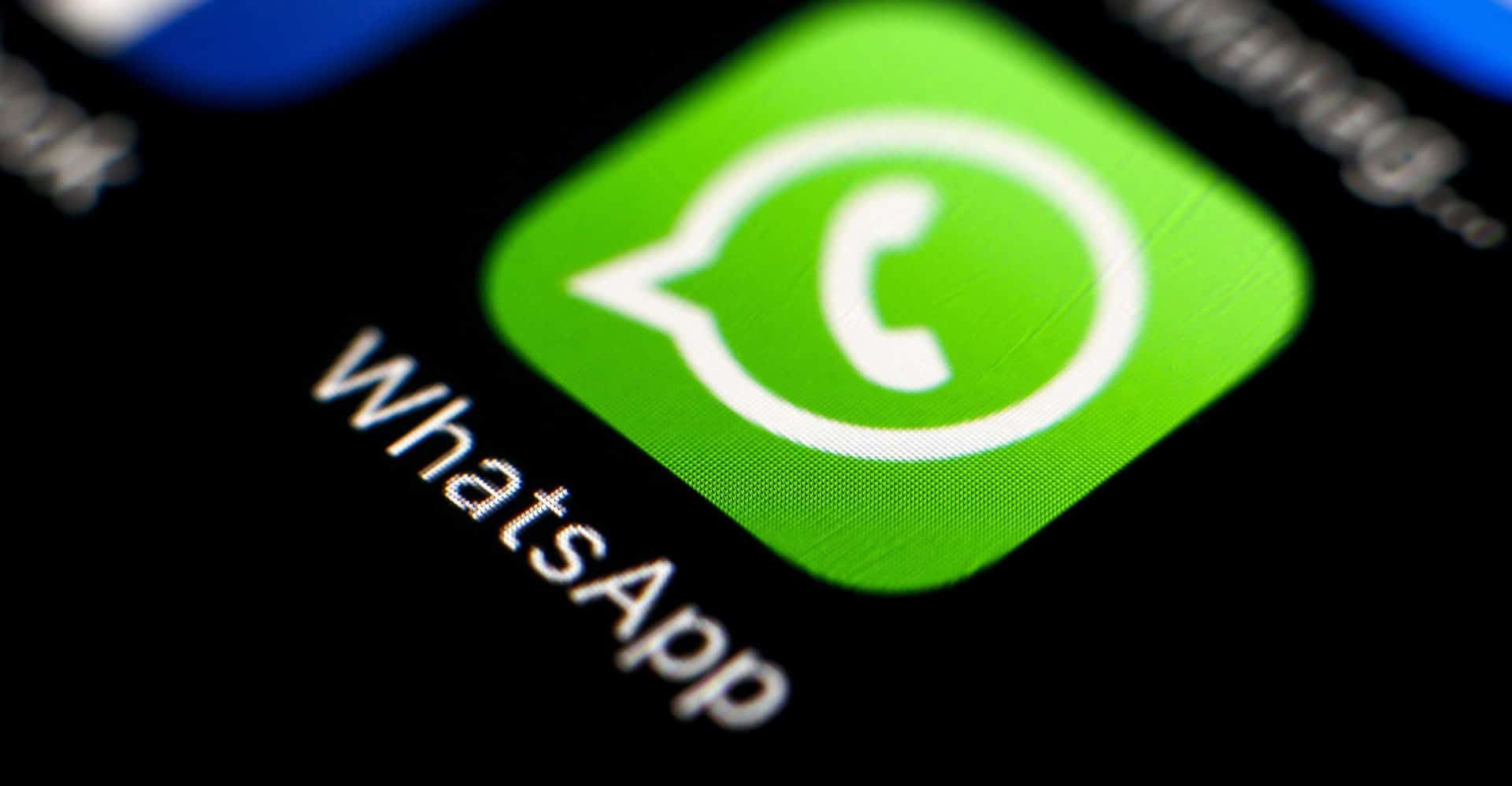
Terwijl we nog steeds wachten op de release van de officiële versie van WhatsApp, laat deze tutorial het je zien hoe de populaire instant messaging-app te gebruiken op sim-vrije iPads. Deze methode werkt op iPads omdat we WhatsApp Web, de browserversie van de applicatie, moeten gebruiken. Zo gaan we er gebruik van maken.

Op een iPad kunnen we alleen de webversie van de applicatie, die compatibel is met alle webbrowsers. Of we nu Safari, Google Chrome, Firefox of andere browsers gebruiken, we hebben er altijd toegang toe. We moeten natuurlijk al een account hebben voor de applicatie op een apparaat zoals een iPhone of Android-telefoon, aangezien deze versie het bestaande account uitbreidt.
Koppel de accounts
De mobiele versie van WhatsApp breidt zich uit naar WhatsApp Web. In de browser kunnen we ons account zien, zodat we de openstaande gesprekken kunnen zien en nieuwe kunnen starten. We kunnen in deze versie ook gebruik maken van de multi-device modus van de applicatie, die tot nu toe volledig afhankelijk was van de mobiele versie. Met WhatsApp Web moesten we ervoor zorgen dat de mobiel was verbonden met internet om hem te kunnen gebruiken.

Met de recente toevoeging van de modus voor meerdere apparaten, hoeven we ons WhatsApp-account niet meer aan een apparaat te koppelen om WhatsApp Web op een iPad te kunnen gebruiken. We hoeven ons account maar één keer te koppelen en dan kunnen we op elk moment inloggen op WhatsApp Web op een iPad zonder simkaart. Zelfs als je telefoon geen internettoegang heeft, kun je nog steeds inloggen op deze versie. Deze versie is meer op zichzelf staand en kan daarom efficiënter worden gebruikt. Om dit te doen, moeten we de twee versies van de applicatie koppelen, wat een heel eenvoudig proces is:
- Open WhatsApp Web in de standaardwebbrowser van uw iPad door rechtstreeks op web.whatsapp.com te klikken.
- Nu, op het scherm dat verschijnt, wordt een QR-code weergegeven die u moet scannen met het mobiele apparaat waarop u uw WhatsApp-app-account hebt.
- Open hiervoor de WhatsApp-app op je mobiele apparaat.
- Ga vervolgens naar de drie verticale stippen om de instellingen in te voeren.
- Ga naar de WhatsApp Web-sectie.
- Van daaruit kunt u de QR-code van internet scannen door uw mobiele camera op het scherm van uw iPad te richten.
- Zodra dit is gebeurd, wordt de koppeling gemaakt en kun je WhatsApp-web gebruiken, waar al je chats en groepen verschijnen.
Zodra deze stappen zijn voltooid, hebben we de twee accounts al gekoppeld. dus nu kan je gebruik whatsapp op je ipad zonder simkaart, waarmee u berichten in uw gesprekken kunt verzenden, inclusief een breed scala aan functies. Van berichten tot emoji's, GIF's, bestanden en nog veel meer. Daarom zal deze methode geen groot probleem vormen in termen van gebruik.
Functies in WhatsApp Web

De nieuwe mogelijkheid van de app om op verschillende apparaten te werken, heeft de bruikbaarheid op zowel een iPad als een mobiel apparaat verbeterd. Er zijn verschillende nieuwe functies in WhatsApp Web, een daarvan is de mogelijkheid om te werken zonder dat je een smartphone nodig hebt. Ondanks dat het veel functies heeft, zal WhatsApp Web niet dezelfde prestaties hebben als de WhatsApp-app zelf, aangezien we zullen enkele beperkingen hebben.
Deze beperking is een probleem voor veel gebruikers. Kan geen spraakberichten verzenden op WhatsAppWeb. Aangezien WhatsApp-berichten in deze versie alleen in tekstformaat kunnen worden verzonden, is dit voor veel gebruikers een duidelijk probleem of een beperking. Gelukkig is het mogelijk om audio-opnames te versturen, wat hetzelfde is als in de originele app. Onderaan het venster zien we een microfoonpictogram waarin we audioberichten kunnen opnemen.
Normaal gesproken, wanneer we een audiobericht proberen te verzenden via WhatsApp Web op een iPad, wordt ons gevraagd om: geef de browser toegang tot de microfoon om onze boodschap op te kunnen nemen. Dit levert geen problemen op, maar het is goed om te weten als je de eerste keer een bericht niet kunt opnemen. Als je Safari, Google Chrome of een andere browser gebruikt, heb je die toestemming mogelijk nodig om een bericht op te nemen.
iPad-startscherm snelkoppeling

Zelfs voordat we WhatsApp op een simloze iPad konden gebruiken, konden we het via internet laten werken. Als u de applicatie rechtstreeks op uw iPad wilt gebruiken, heeft u wellicht interesse in een directe verbinding zodat u uw browser niet elke keer hoeft te openen als u deze wilt openen.
Het is een snelle en gemakkelijke methode op de iPad, dus het kan voor velen interessant zijn. Als u deze functie in de browser gebruikt, verschijnt er een menu met verschillende opties. Een van de opties is: Toevoegen aan startscherm, dat is precies wat we nodig hebben. Om deze snelkoppeling aan het scherm toe te voegen, selecteren we Toevoegen aan startscherm.
Na het maken van een directe toegang tot WhatsApp Web in onze webbrowser kunnen we het de volgende keer dat we het nodig hebben sneller op onze iPad gebruiken. Het is een snelle manier om te allen tijde toegang te krijgen tot de berichtentoepassing. Natuurlijk moet je uitloggen en ervoor zorgen dat niemand er toegang toe heeft vanaf je iPad als deze wordt gedeeld, omdat dat de veiligheid en privacy van deze berichten-app in gevaar zou brengen.